
以前常常抓網路上會動來動去的可愛素材,
沒想到現在可以自己作囉。
我們要用的是一個免費、而且有中文版的軟體-GIMP,
(免費又有中文!!就像食物既美味又可以減肥一樣令人感動啊)
這是一個非常簡單就可以做出動畫(GIF)檔的軟體,
以上面的ABC動畫來分享小薯製作的心得^^
首先先到這個網站 http://gimp-win.sourceforge.net/

按左邊Download的Stable version後
會進入下面的畫面

選擇適合自己電腦的版本
然後按Select download mirror

選個離自己所在地近的伺服器下載,
(例如小薯選台灣)
下載完成進行安裝,
記得﹗中間過程有可以選擇中文的選項不要錯過喔!
安裝完成後,開啟程式,

按[檔案]的[新增],選擇喜歡的大小和背景顏色後,
陸續開三個一樣大小的文件。
接著,在主要工具列點選文字選項,
(寫一個大T的就是)
然後分別在此三個空白文件上寫ABC,

這時候會發現,
每一個文件最上面會標明"RGB,2個圖層"。
(先說明一下,所謂的圖層,在這裏可以想成一頁頁的卡通草稿,把一個個圖層按序堆疊,就會是我們動畫的順序。)
而現在,
上面每一個文件都有一個白色背景圖層和一個文字圖層,
我們先化繁為簡,
在每個文件上面的工具列點選[圖層]當中的"向下合併",
讓他們變成各只有一個圖層。
現在材料都備好了,開始準備組合。
如果想要讓動畫的第一個畫面是A,也就是底圖,
就要先將A文件存成XCF檔案。
作法如下:
在A文件的工具列按[檔案]中的另存新檔

在下面出現的視窗當中,填好名稱和你要放的資料夾,
打開[選擇檔案格式]的列表,
點選其中的GIMP XCF image後,
按儲存。

這時候A文件上面的檔案格式名稱會變成xcf,
接下來,要開始把B文件和C文件堆到A文件上面。
就像是卡通的草稿,如果一頁一頁疊上去怕黏起來,
這時候就要在他們的中間分別加入一張白色或透明的圖層,
(在這個例子當中我們選擇白色,倘若是照片則可以選擇透明圖層)
所以先在A文件點選[圖層]中"新增圖層"的選項,

在跳出來的視窗當中,點選白色,
按確定。

這時候A文件上面會顯示有2個圖層。
然後按B文件上面的[編輯]當中的"複製",將B文件貼到A文件上
注意!在A文件的[編輯]當中要選擇"貼上至新圖層"!

之後,重覆同樣的步驟,
再將A文件新增圖層、將C文件複製後貼上。
也就是說現在在A文件上會有
底圖A+新增圖層+B+新增圖層+C
總共五個圖層。
按[檔案]的"另存新檔"

同樣填好名稱和資料夾,
打開[選擇檔案格式]列表點選GIF影像,
按儲存。

在下面的視窗中圈選"儲存為動畫",
按匯出。
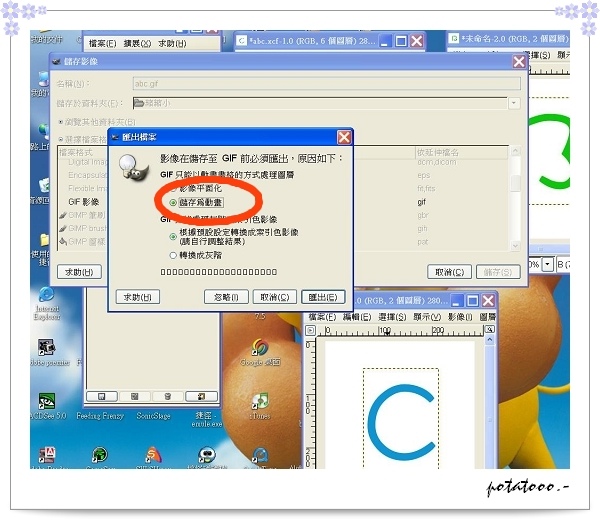
如果不想備註文字,可以取消勾選,
如果想要改變動畫播放速度,可以自行設定下面的時間。
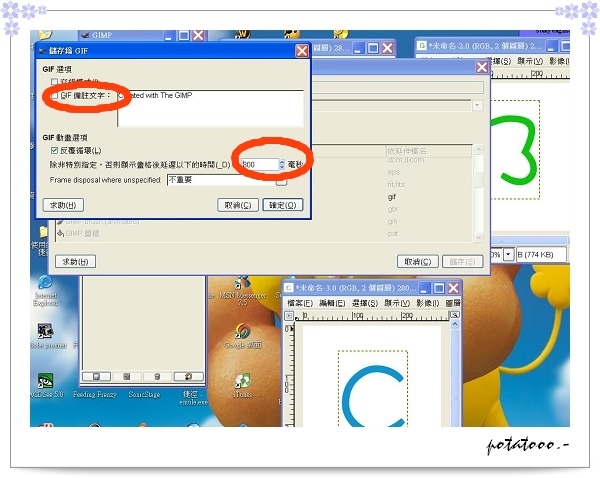
按確定,
大功告成。
當然,同樣的方法可以運用在連拍的照片中,
這樣就會變成簡易的動畫。有興趣的人可以試試看喔。
呼~好累,希望能幫助大家的網誌更多些變化↑↑




 留言列表
留言列表

